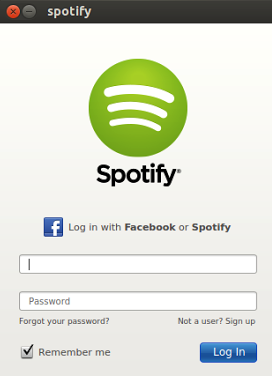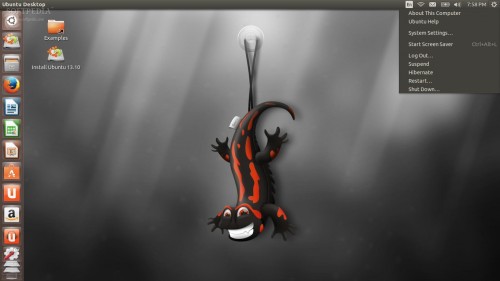DockBarX disponible pour les environnements de bureau Linux Xfce
DockBarX, un lanceur d’application ou barre de tâches avec groupement des fenêtres, un peu comme sous Windows 7, et compatible avec Avant Window Navigator, ou Rhythmbox est maintenant disponible pour Xfce sous Linux.
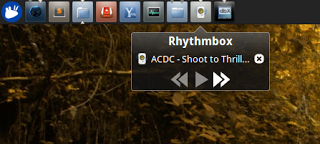
Voilà donc la démarche à effectuer pour installer le plugin DockBarX pour Xubuntu (Ubuntu avec l’environnement de bureau Xfce): à noter que pour l’instant, l’application est à ses premiers stades de développement, mais d’après les premiers retours des utilisateurs s’avère stable.
A partir de Terminal, lancer les lignes de commande suivantes:
sudo add-apt-repository ppa:nilarimogard/webupd8 sudo apt-get update sudo apt-get install --no-install-recommends xfce4-dockbarx-plugin
Vous aurez également peut-être besoin d’installer ces paquets (qui sont automatiquement installés par défaut sous Xfce, mais qui peuvent être désactivés à l’installation), via cette ligne de commande:
sudo apt-get install zeitgeist dockmanager dockmanager-daemon libdesktop-agnostic-cfg-gconf libdesktop-agnostic-vfs-gio
Une fois installé, cliquez droit sur le panneau de Xfce, afin d’ajouter DockBarX. Vous obtiendrez alors une fenêtre de préférences DockBarX qui est spécifique à la version Xfce, vous permettant par exemple de définir la couleur de fond et la transparence des fenêtres, ou encore sélectionner une image de fond. Vous pourrez personnaliser davantage l’apparence de votre bureau grâce à DockBarX. Et si l’item pour paramétrer l’application ne s’affiche pas dans le menu, vous pouvez vous déconnecter et vous reconnecter ou redémarrer le panneau de Xfce: en utilisant la commande suivante:
killall xfce4-panel xfce4-panel &
DockBarX propose une interface graphique de configuration. Pour y accéder, faites un clic droit sur les trois petites barres verticales qui sont à sa gauche et sélectionnez Propriétés. Il existe toutes sortes de réglages… A vous de tester.